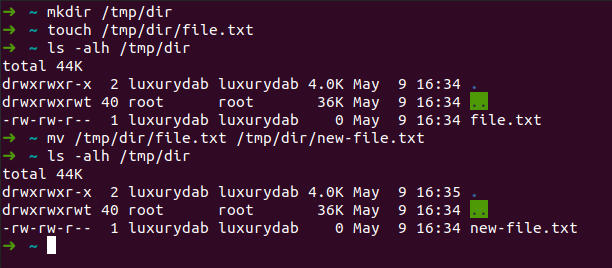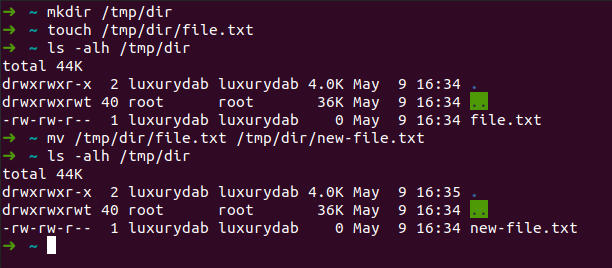
Навигация
| Команда |
Описание |
| cd /var/www |
перейти в /var/www директорию |
| cd .. |
перейти в папку уровнем выше |
| cd ../.. |
перейти в папку на 2 уровня выше текущей |
| cd |
перейти в домашнюю директорию |
| cd ~john |
перейти в домашнюю директорию пользователя john |
| cd - |
перейти в директорию, в которой находились до перехода в текущую директорию |
| pwd |
показать путь к текущей директории |
| ls |
отобразить содержимое текущей директории |
| ls -lh |
вывести детализированный список файлов и директорий в текущей директории |
| ls -a |
показать скрытые файлы и папки в текущей директории |
Управление файлами и папками
| Команда |
Описание |
| mkdir dir1 |
создать директорию с именем 'dir1' |
| mkdir dir1 dir2 |
создать сразу 2 директории |
| mkdir -p /tmp/dir1/dir2 |
создать директории рекурсивно |
| rm -f file1 |
удалить файл с именем 'file1' |
| rmdir dir1 |
удалить директорию с именем 'dir1' |
| rm -rf dir1 |
удалить директорию с именем 'dir1' и рекурсивно всё её содержимое |
| rm -rf dir1 dir2 |
удалить две директории и рекурсивно их содержимое |
| mv dir1 new_dir |
переименовать или переместить файл или директорию |
| cp file1 file2 |
скопировать файл file1 в файл file2 |
| cp dir/* . |
скопировать все файлы директории dir в текущую директорию |
| cp -a /tmp/dir1 . |
копировать директорию dir1 со всем содержимым в текущую директорию |
| cp -a dir1 dir2 |
копировать директорию dir1 в директорию dir2 |
| ln -s file1 lnk1 |
создать символическую (англ. symlink) ссылку на файл или директорию |
| ln file1 lnk1 |
создать "жёсткую" (англ. hardlink) ссылку на файл или директорию |
Работа с тектовыми файлами
| Команда |
Описание |
| cat filename.txt |
показать содержимое filename.txt |
| tail /var/log/syslog -n 5 |
показать 5 последних записей с конца файла |
| head /var/log/syslog -n 5 |
показать 5 записей с начала файла |
| nano filename.txt |
редактировать filename.txt |
| touch -t 0712250000 filename.txt |
модифицировать дату и время создания существующего файла или создать файл с указанными датой и временем (YYMMDDhhmm) |
Права доступа
Права доступа представлены в виде чисел. Каждое число показывает уровень доступа
| Число |
Права доступа |
Текстовое представление |
| 0 |
Права доступа не предоставлены |
--- |
| 1 |
Может выполнить |
--x |
| 2 |
Может писать |
-w- |
| 3 |
Может писать и выполнять (2 + 1 = 3) |
-wx |
| 4 |
Может читать |
r-- |
| 5 |
Может читать и выполнять (4 +1 = 5) |
r-x |
| 6 |
Может читать и писать (4 + 2 = 6) |
rw- |
| 7 |
Может читать, писать и выполнять (4 + 2 + 1 = 7) |
rwx |
В Linux разные владельцы могут быть представлены одним символом
| Символ |
Описание |
| u |
пользователь, владелец (англ. user) |
| g |
группа (англ. group) |
| o |
другие (англ. other) |
| a |
все (англ. all) |
| Команда |
Описание |
| chmod g+w file.txt |
добавить права записи для группы |
| chmod g-w file.txt |
удалить доступ на запись для группы |
| chmod +w file.txt |
добавить доступ на запись для всех |
| chmod g+x test.sh |
добавить доступ на выполнение для группы |
| chmod 000 secret-file.txt |
нет разрешений для всех |
| chmod 754 test.sh |
Владелец может читать, писать и выполнять. Группа может читать и выполнять. Другие могут только читать |
| chmod 777 /var/test/ -Rf |
Рекурсивно добавить полные права для всех |
| Команда |
Описание |
| ./script.sh |
запустить script.sh от текущего пользователя из текущего каталога |
| sudo ./script.sh |
запустить скрипт от пользователя root |
| sudo -u www-data whoami |
запустить команду whoami от пользователя www-data |
| sudo -i |
запустить сеанс терминала от пользователя root |
Контроль над процессами
| Команда |
Описание |
| ps -auxf |
отобразить запущенные процессы |
| pstree |
отобразить дерево процессов |
| kill -9 98989 или kill -KILL 98989 |
"убить" процесс с PID 98989 "на смерть" (без соблюдения целостности данных) |
| kill -TERM 98989 |
Корректно завершить процесс с PID 98989, послав ему TERM сигнал |
| kill -1 98989 или kill -HUP 98989 |
отправить сигнал перепрочитать файл конфигурации процессу с PID 98989 |
Последнее обновление 18 марта 2023 г.
Перевод этой статьи:
English,
Українська